Giới thiệu

iPhone không kết nối được với máy tính là vấn đề phổ biến, thường do phần cứng hoặc phần mềm. Bài viết này dựa trên kinh nghiệm cá nhân và thông tin chuyên sâu từ Apple Support. Chúng ta sẽ khám phá nguyên nhân và cách khắc phục đơn giản.
Nguyên nhân phổ biến

Có nhiều lý do khiến iPhone không kết nối, như cáp USB hỏng hoặc driver máy tính lỗi. Theo Apple Support, cài đặt bảo mật iOS cũng có thể chặn kết nối. Một nguyên nhân khác là phiên bản iTunes không tương thích. Từ kinh nghiệm, tôi từng gặp vấn đề do cổng USB bẩn.
Cách khắc phục
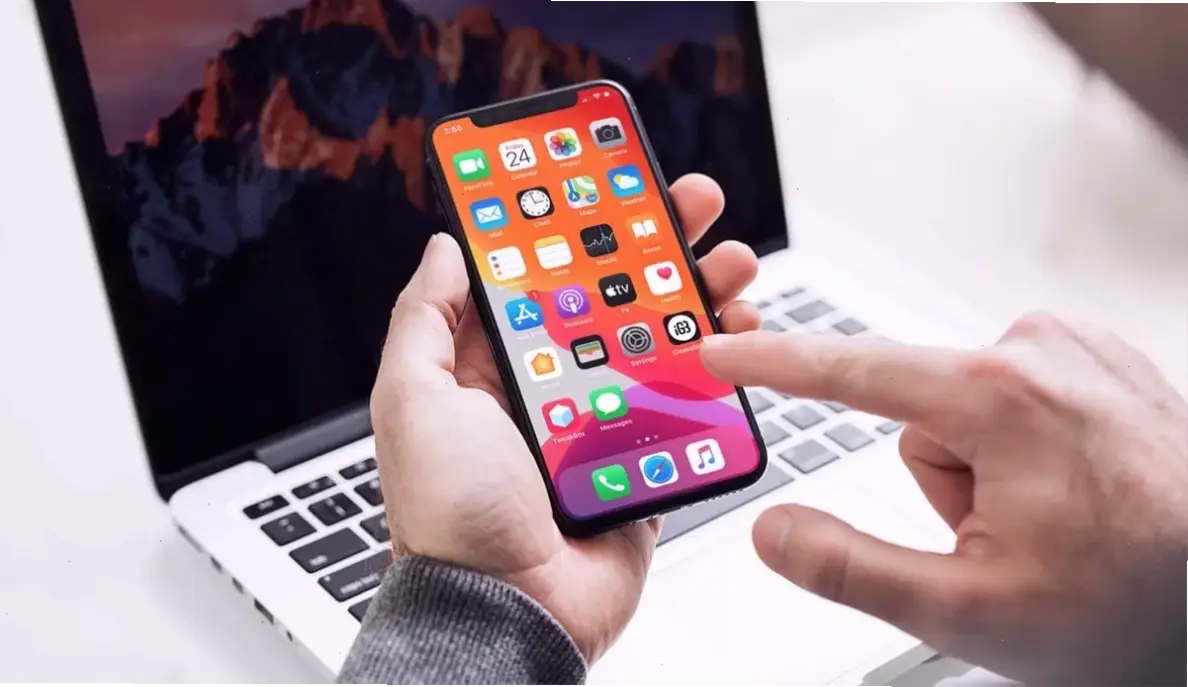
Để khắc phục, hãy kiểm tra cáp và cổng USB trước tiên. Kết nối lại iPhone và máy tính, sau đó cập nhật iTunes. Apple Support khuyên khởi động lại thiết bị. Bảng dưới đây tóm tắt các bước cụ thể:
| Bước | Hành động | Lưu ý |
|---|---|---|
| 1 | Kiểm tra cáp và cổng USB | Thử cáp khác để loại trừ hỏng hóc. |
| 2 | Khởi động lại iPhone và máy tính | Giải quyết lỗi tạm thời nhanh chóng. |
| 3 | Cập nhật iTunes hoặc driver | Tải từ trang chính thức Apple. |
| 4 | Kiểm tra cài đặt iPhone | Đảm bảo "Trust This Computer" được chọn. |
Mẹo thực tế và kinh nghiệm cá nhân
Từ kinh nghiệm, tôi từng sửa lỗi bằng cách làm sạch cổng Lightning, giúp kết nối thành công. Mẹo chung là sử dụng cáp chính hãng Apple để tránh vấn đề. Đối với người dùng nâng cao, kiểm tra phần mềm diệt virus cũng hữu ích. Lời khuyên: Luôn sao lưu dữ liệu trước khi thử nghiệm.
Kết luận
Tóm lại, hiểu nguyên nhân và áp dụng các bước khắc phục sẽ giải quyết vấn đề nhanh chóng. Dựa trên nguồn uy tín như Apple Support, hãy thử từng bước một cách cẩn thận. Nếu vẫn không thành công, liên hệ hỗ trợ chuyên nghiệp để đảm bảo an toàn.
>>> Xem thêm: Tại sao màn hình máy tính bị xanh? Khắc phục ngay!

